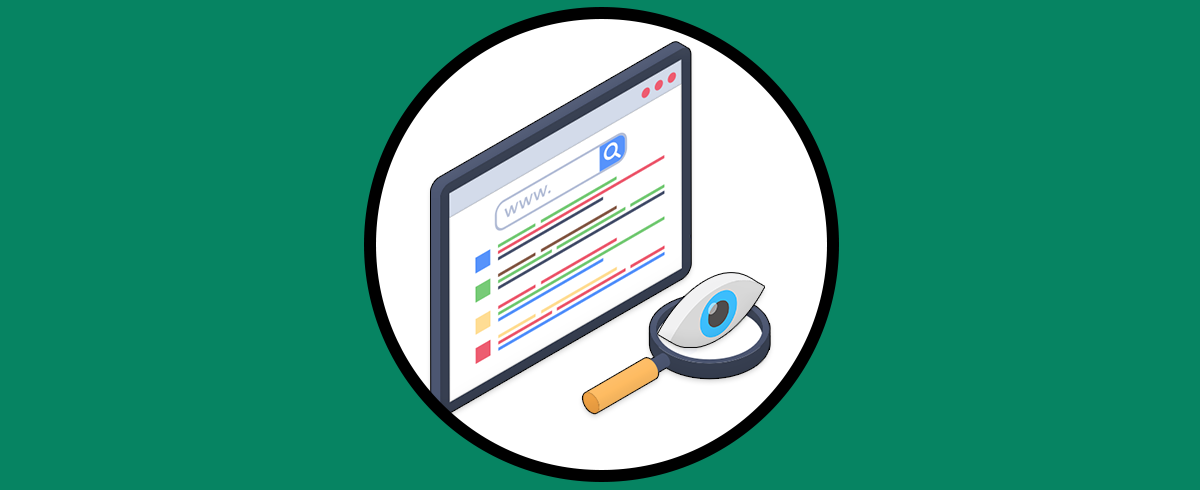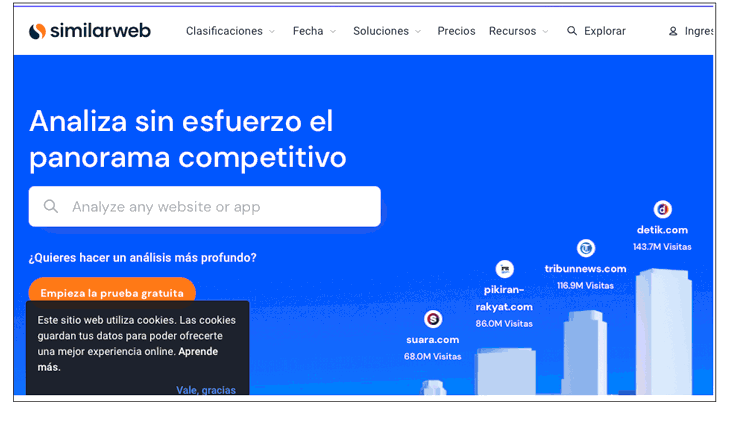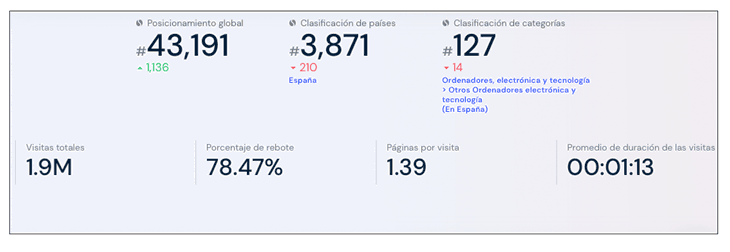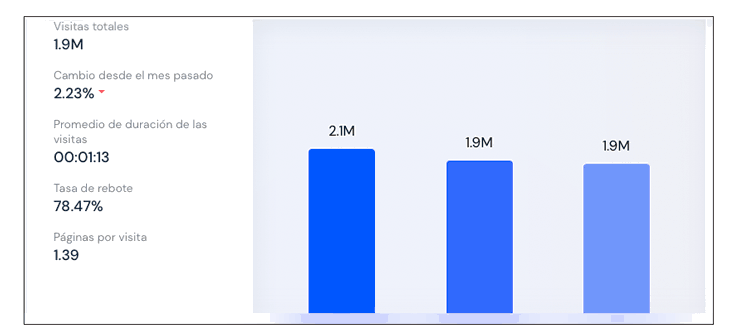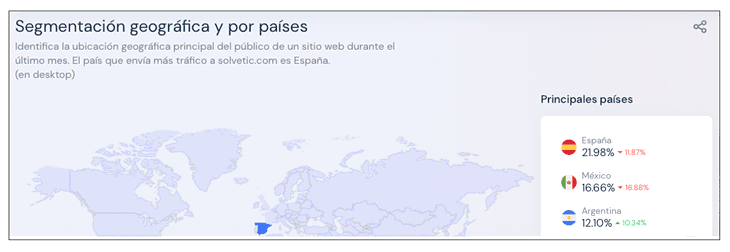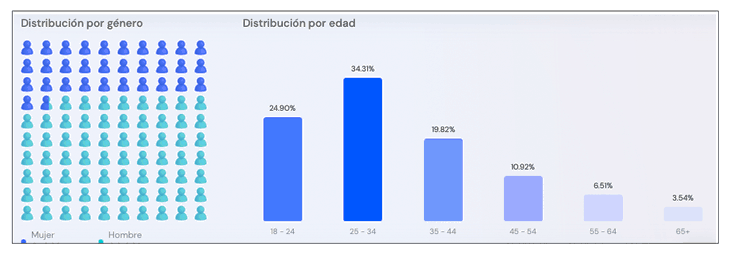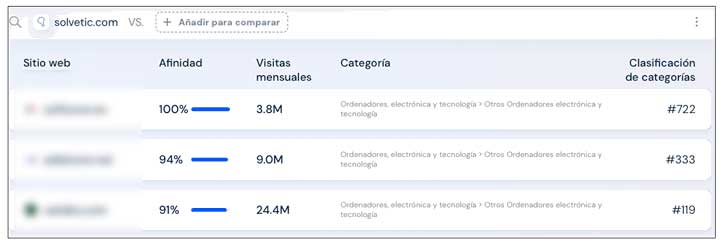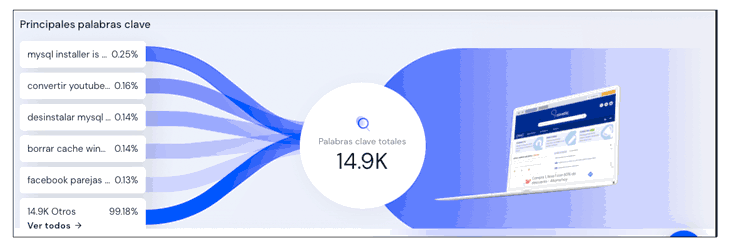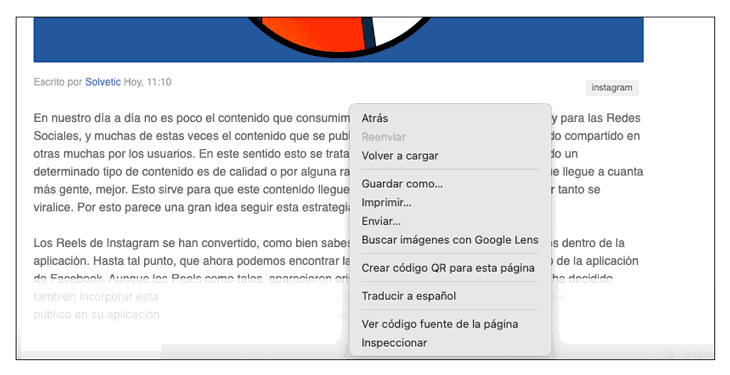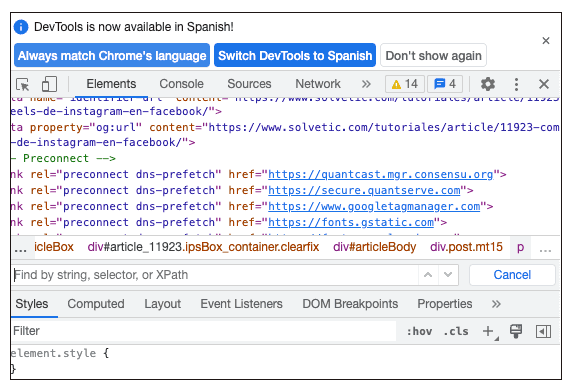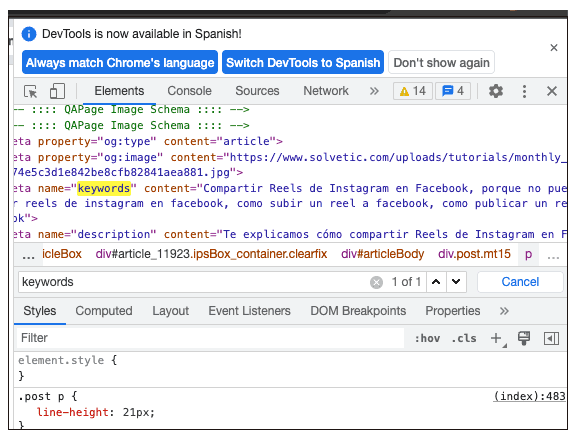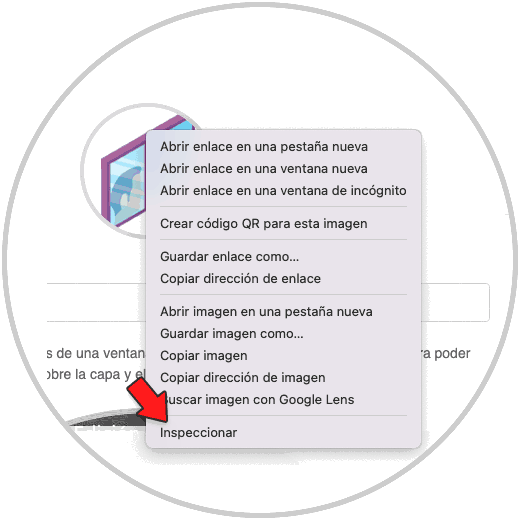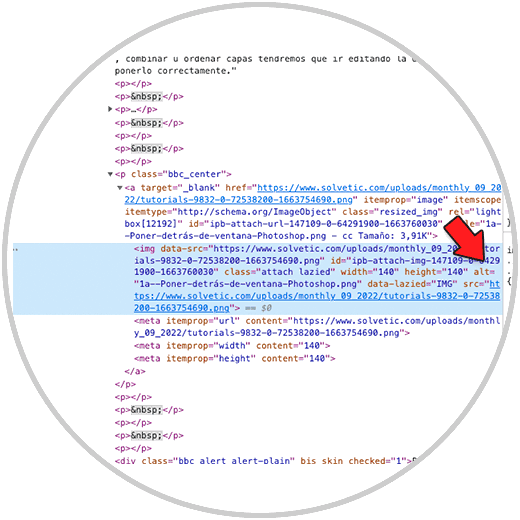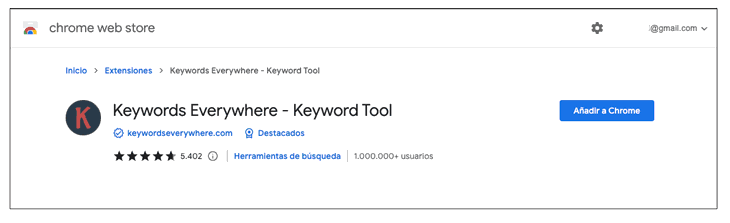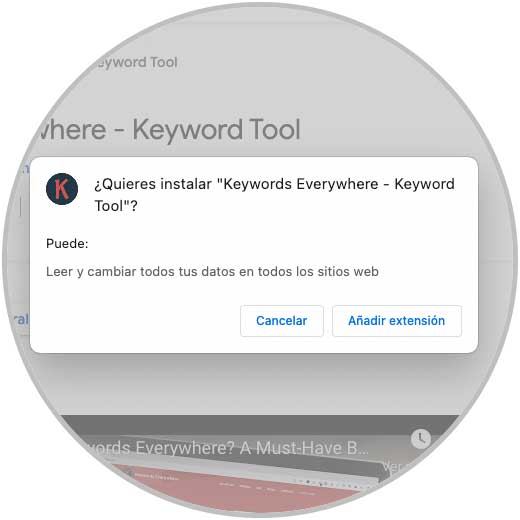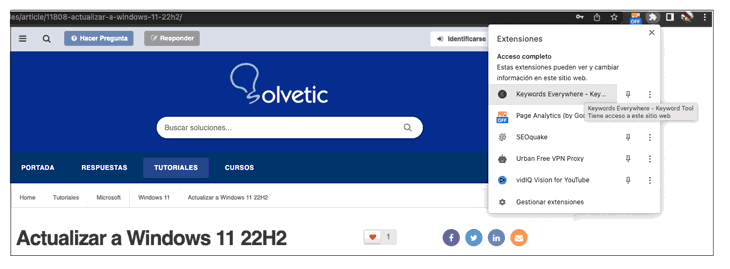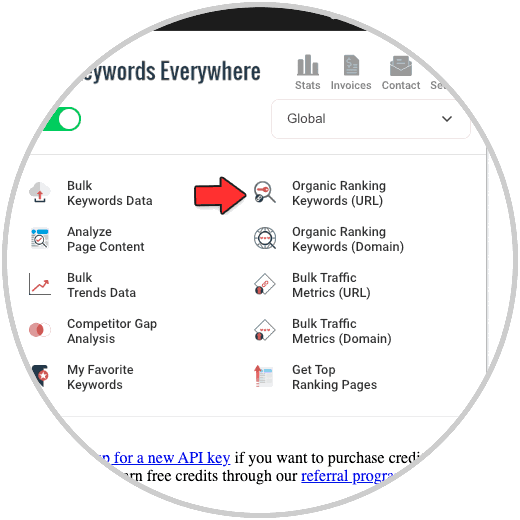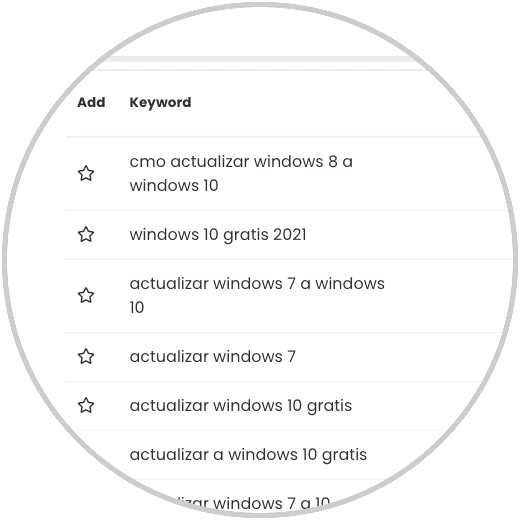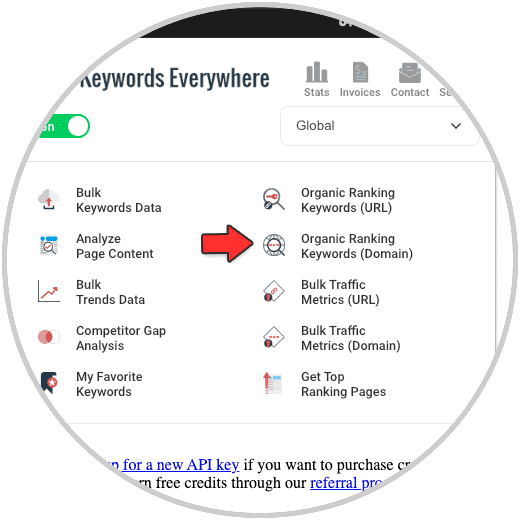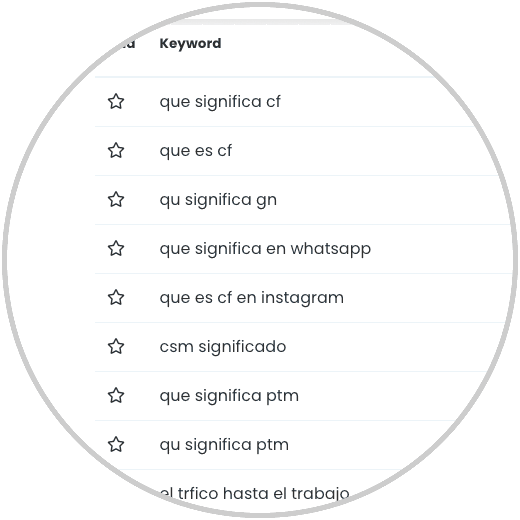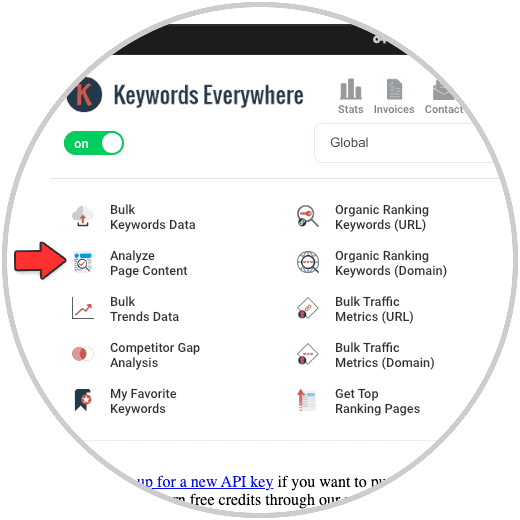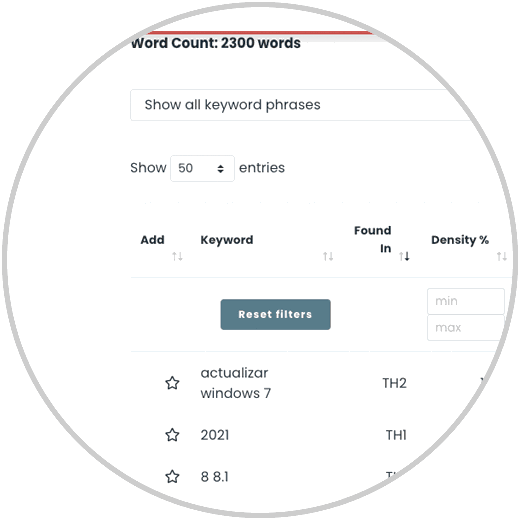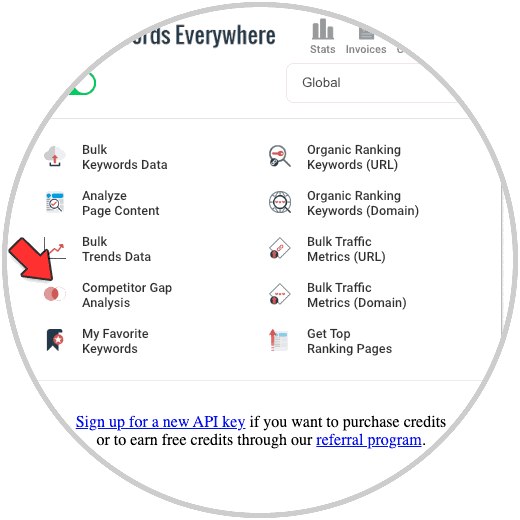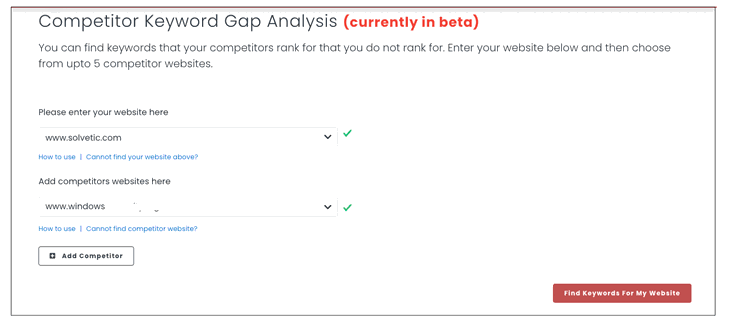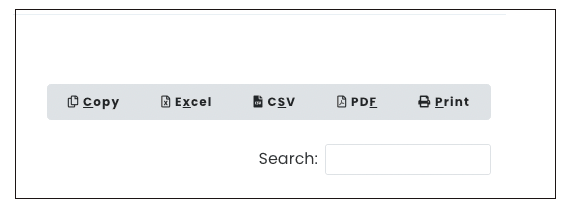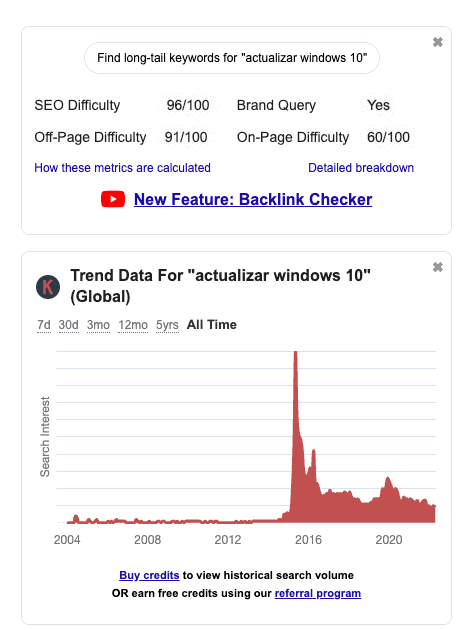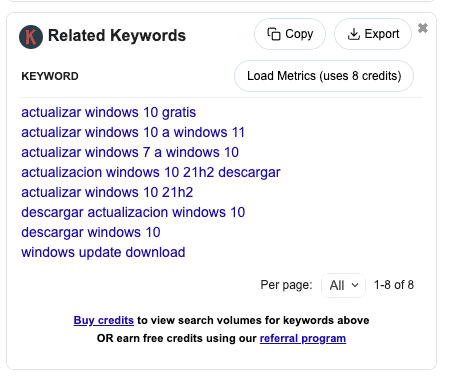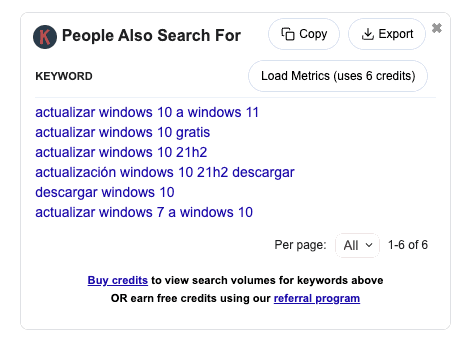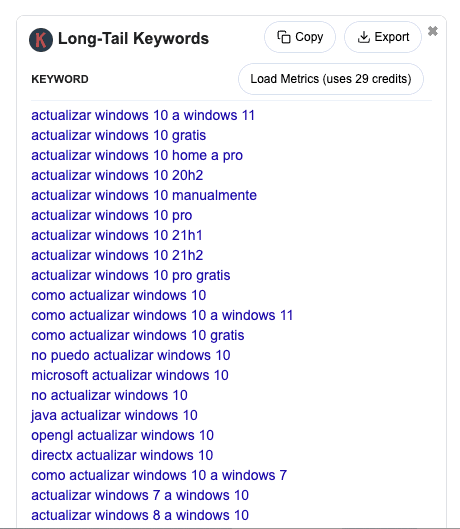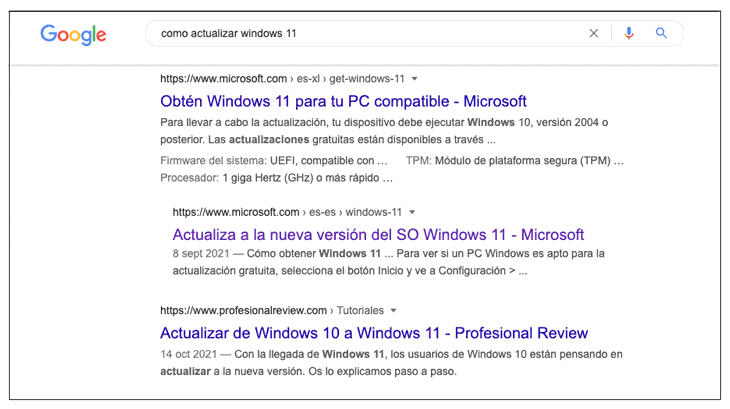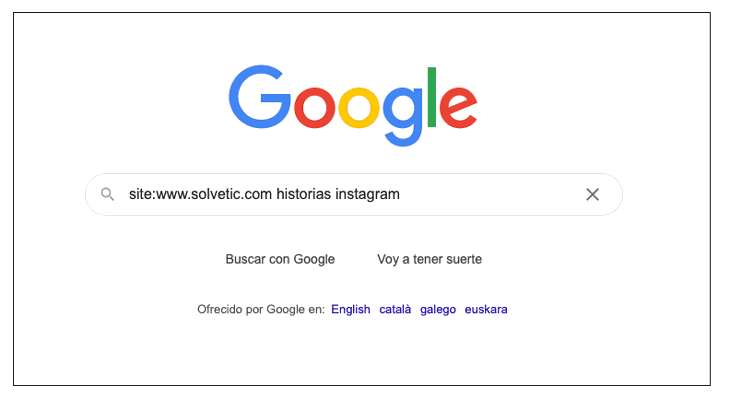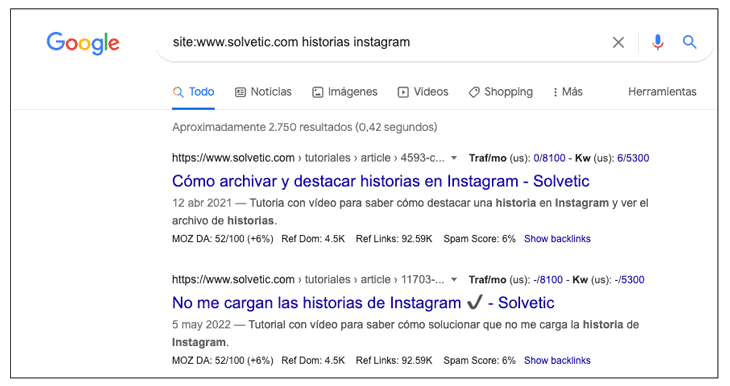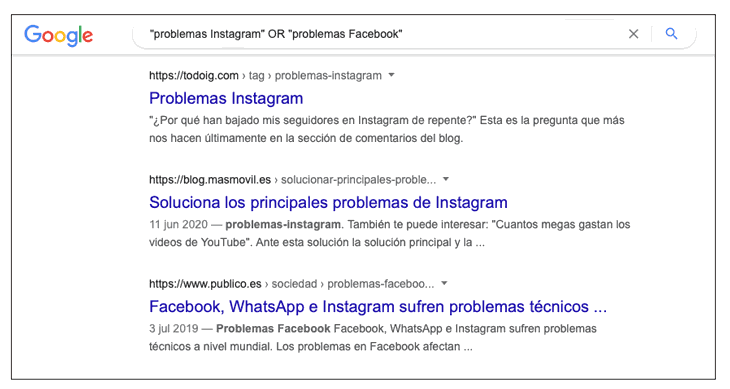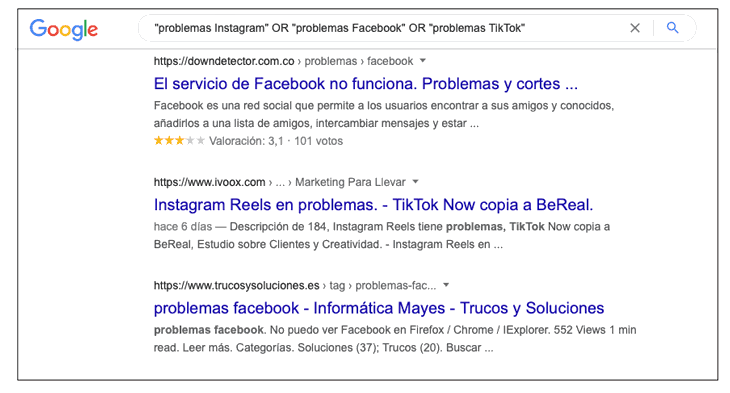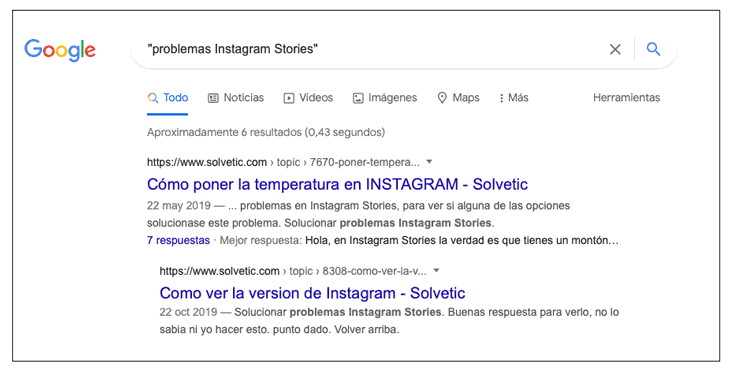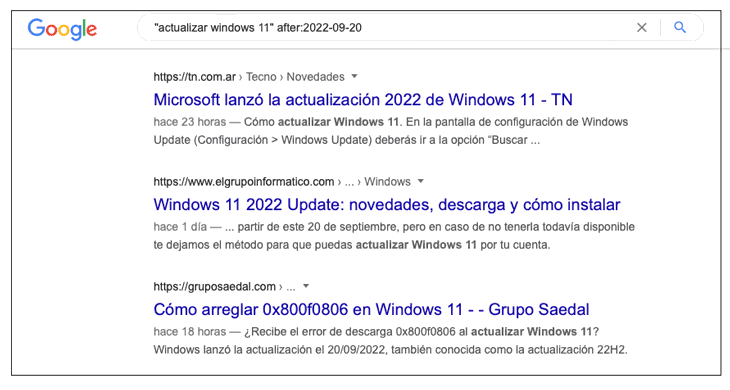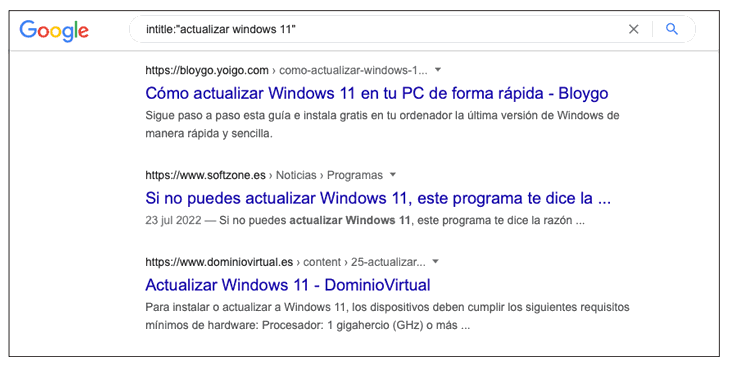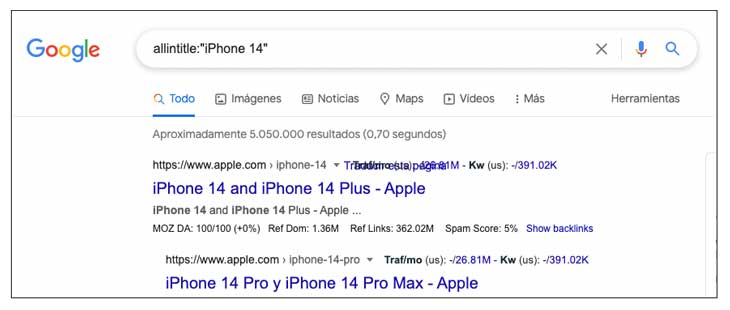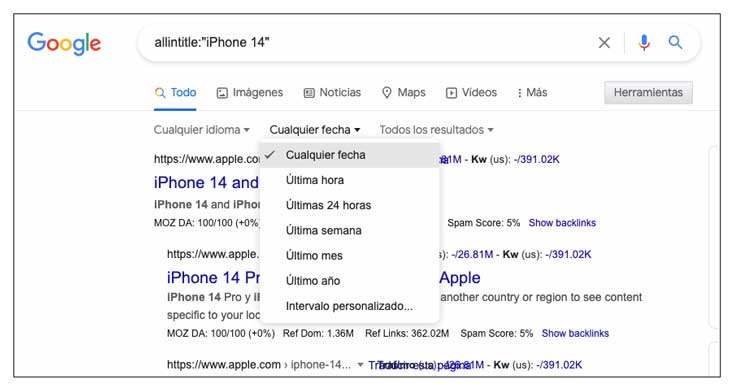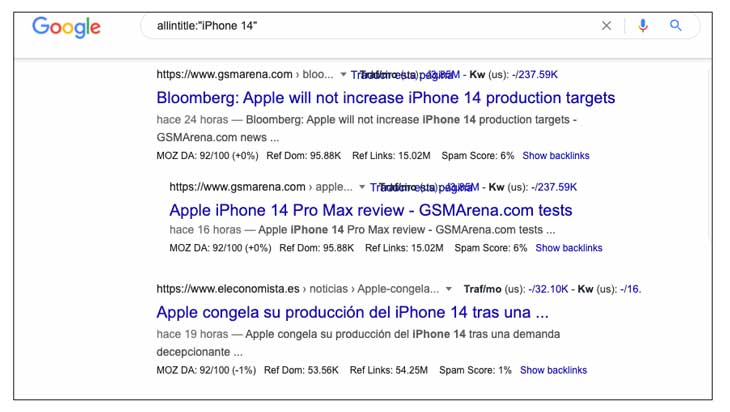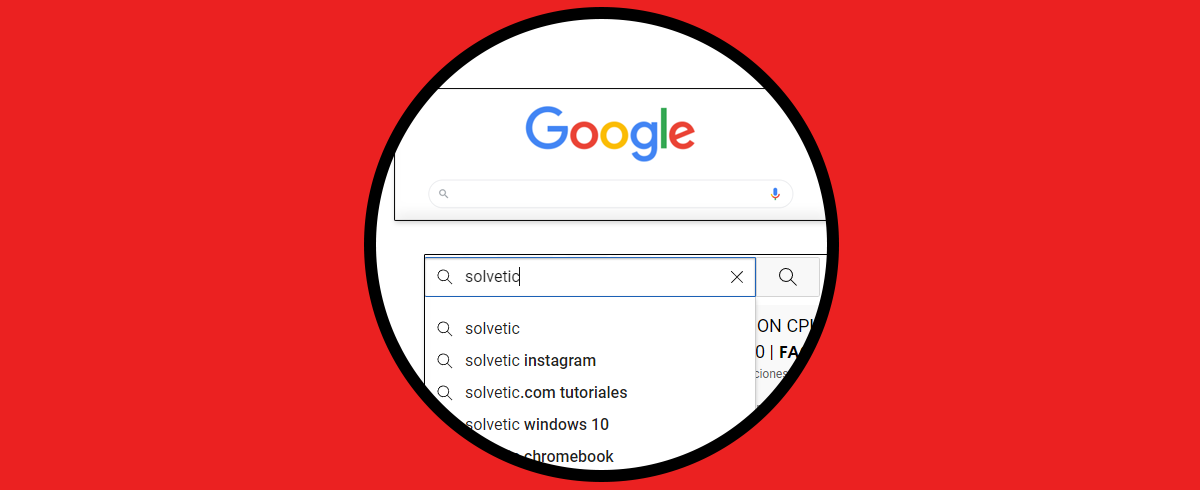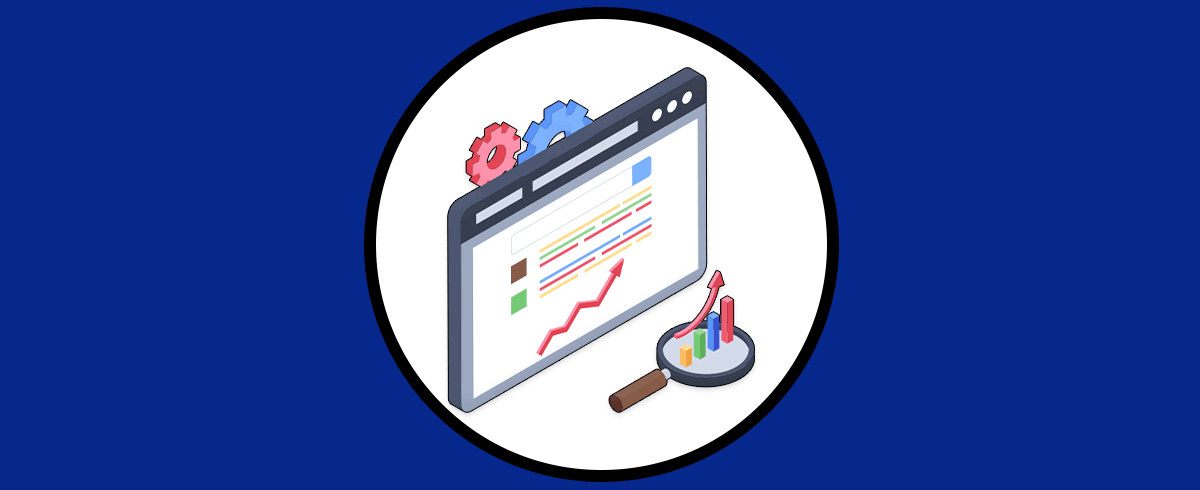Cuando queremos crear contenido y posicionarlo en la Web, no cabe duda de que una de las principales cosas que debemos hacer es revisar la competencia, para de este modo poder determinar si nos compensa crearlo o no. En el caso de que decidamos que si nos interesa crear este contenido debemos dar el siguiente paso que es analizar las Keywords que han utilizado las páginas que posicionan primero para este término. Con este análisis podremos ver con más claridad en base a que Keywords han posicionado este contenido y sabremos cómo encontrar palabras clave en un texto.
Para poder determinar la competencia real de una palabra clave, debemos establecer de manera aproximada el tiempo que tardaríamos en posicionar este término y el esfuerzo que llevaría que se colocase en los primeros lugares para esa búsqueda específica.
Esto no es algo que podamos determinar de manera exacta, pero realizando un buen análisis, lo cierto es que vamos a poder hacer una buena estimación sobre ello. Además el hecho de que sepamos las palabras clave que usa la competencia para un término, hará que podamos hacer uso de ellas según nos interese, y colocarlas también en nuestro contenido para poder competir con más fuerza.
Para poder detectar las palabras clave que usa una web en concreto, tenemos diferentes opciones y herramientas que van a proporcionarnos estos datos, para que de este modo podamos analizarlos posteriormente y decidir los que nos interesan.
- Hacer crecer nuestro tráfico
- Encontrar palabras clave con alto volumen que no hayan sido utilizadas
- Encontrar oportunidades con las que poder competir
- Buscar palabras clave relacionadas
- Primero tenemos que identificar a nuestros principales competidores
- Debemos evaluar si podemos competir contra ellos
- Es importante encontrar a nuestros competidores directos
- Título: Es muy importante que incluyamos la palabra clave más fuerte en el título
- Descripción: En la descripción debemos incluir varias palabras clave, siempre de manera natural y sin repetirlas de manera excesiva.
- Etiquetas del vídeo: En las etiquetas del vídeo tendrás que incluir todas las palabras clave relacionadas con el contenido creado.
A continuación veremos por tanto diferentes formas de saber las Keywords que utiliza nuestra competencia para un término en concreto, y ver estos datos para poder analizarlos detenidamente. ¿Para qué queremos saber esto? El objetivo es obtener una vista panorámica para saber a que te enfrentas y dónde están tus oportunidades. De este modo sabremos cómo buscar palabras clave en una página web y encontrar las palabras clave de un texto ya sea nuestro o de la competencia.
1Cómo analizar Palabras clave (Keywords) de la competencia
Es importante que sepamos las palabras clave que ha usado tu competencia, para ver contra que tipo de Keywords estás compitiendo, si estás creando contenido similar. En este caso vamos a usar un programa gratuito como ejemplo de análisis muy completo para este tipo de análisis.
Una de las herramientas que nos va a dar una visión global de manera gratuita de otras webs es Similarweb. Desde aqui vamos a poder monitorear el mercado y conocer a nuestros competidores de manera rápida y con una visión general. Esta herramienta podemos usarla de forma gratuita como hemos comentado, pero también tiene versión de pago en el caso de que queramos ampliar más la información que ofrece.
A continuación veremos qué es los que nos está ofreciendo Similarweb para analizar y ver las palabras clave de la competencia. Además vamos a poder ver quienes son nuestros competidores, para que de este modo nos resulte más sencillo analizarlos.
Lo primero que debes hacer es entrar en el siguiente enlace para acceder a Similarweb.
Una vez dentro, verás que puedes poner el nombre del site que quieres analizar y del que quieres saber las palabras clave con las que mejor posiciona. En este caso hemos usado como ejemplo el nuestro, Solvetic.com para ver de este modo quién es nuestra competencia.
Lo siguiente que verás es la información general del site. Pero además de esto, en Similarweb vamos a poder ver cantidad de datos que nos interesan para analizar la competencia como los siguientes.
- Posicionamiento global
- Clasificación de países
- Clasificación de categorias
- Visitas totales
- Porcentaje de rebote
- Paginas por visita
- Promedio de duración
Todos estos datos nos dan una idea global de esa página web, para que podamos determinar si es un competidor para nosotros o no.
Si nos fijamos vamos a poder los competidores y sitios similares que según Similarweb tenemos. Desde aquí podrás ver los principales sites contras los que compites y encontrar los competidores potenciales o emergentes que hacen contenido o tienen una temática similar a tu canal.
Una vez que los hayas detectado, podrás analizarlos en Similarweb o buscar contenido que te interese y encontrar qué palabras clave se utilizaron, con el método que veremos a continuación.
Ahora veremos un dato que realmente nos interesa en nuestro caso, que es el tráfico de búsqueda de palabras clave. Desde aquí vas a poder ver las 10 principales palabras clave para ese sitio web desde la versión gratuita. En el caso de querer ampliar esta información, deberías suscribirte y enlazar tu canal con la herramienta ya que como ves no aparecen de manera completa en la versión gratuita, pero podrás hacerte una idea de la temática.
Esto te sirve para poder hacer una idea general de aquello que está recibiendo más tráfico en este site, para usar esos términos de búsqueda como idea para la creación de nuevo contenido. En el caso de que estés analizado tu página web, te servirá también saber qué tipo de contenido está dando más visitas y poder optimizarlo o sacar nuevas ideas.
Además vas a poder de un vistazo rápido quien son tus competidores para esa palabra clave, ya que serán las páginas que aparezcan en los primeros resultados de búsqueda con respecto a ese término.
2Cómo ver Palabras clave (Keywords) de una página Web en código
Una de las formas más rápidas y sencillas que tenemos para poder ver las palabras clave que ha usado la competencia para crear contenido, es hacerlo a través del código web de la página. De este modo no vamos a necesitar ningún tipo de herramienta ni qué pagar ninguna aplicación para ello ya que lo haremos directamente desde el navegador. Esto nos dará información my valiosa e importante para saber qué palabras se han usado dentro de un contenido ya creado por la competencia.
Podemos hacer uso de los datos que hemos recopilado con Similarweb para saber qué páginas son nuestra competencia y de este modo poder analizarlas con esta técnica.
Pues bien para poder ver estos datos debes hacer lo siguiente.
Lo primero será entrar en la web que quieres analizar. Ahora pulsa con el botón derecho del ratón sobre el contenido creado, y verás que aparece una ventana emergente. En este caso pulsa en "Inspeccionar"
Lo siguiente será pulsar la siguiente combinación de teclas para que aparezca el apartado de buscar.
Ctrl + F
⌘ + F
Ahora aquí debes escribir la palabra de "keywords" para que las encuentre. Finalmente verás que aparecen todas las Keywords que se han usado para crear ese contenido.
3Cómo ver Palabras clave (Keywords) de la competencia Web en etiquetas de imágenes | ALT
Otra de las opciones que tienes para ver las palabras clave que ha usado la competencia, es ver cómo ha renombrado las imágenes que ha utilizado para su contenido. Para ello debes buscar el atributo ALT en sus imágenes y ver que Keyowords se le han adjudicado.
Para saber que palabras clave ha usado tu competencia para atribuir la etiqueta ALT a sus imágenes, debes hacer lo siguiente.
Lo primero será entrar en el contenido que contiene la imagen que quieres analizar. Ahora pulsa con el botón derecho del ratón sobre la imagen, y verás que aparece una ventana emergente. En este caso pulsa en "Inspeccionar"
Ahora aquí debes buscar la palabra de "alt" en el texto que aparece directamente subrayado, para ver la palabra clave con las que han sido renombrada las imagen seleccionada de ese texto. Podrás ver al lado de esta etiqueta la Keyword usada para ello.
De este sencillo podrás ver en tu página y en la de la competencia que palabras clave han sido usadas para asignar a las imágenes de ese texto.
Ahora que ya tienes todas estas palabras clave y sabes el título que se ha utilizado para crear este contenido, puedes comenzar a crear el tuyo y utilizarlas de la manera correcta como hemos visto en otros capítulos del curso de Keywords.
4Cómo ver palabras clave (Keywords) relacionadas de nuestra competencia
Otra de las herramientas que podemos usar haciendo uso de sus funciones gratuitas, es Keywords Everywhere. Se trata de una extensión que podemos encontrar disponible para Google Chrome y Firefox con la que vamos a ver poder ver palabras clave relacionadas de nuestra competencia analizando una URL que seleccionemos. Nosotros hemos utilizado esta extensión, pero debemos tener en cuenta que hay muchas otras que poder usar para hacer este análisis.
Para hacer uso de ella el procedimiento es muy sencillo y vamos a poder ver de forma rápida datos de nuestra competencia.
Lo primero que debes hacer es entrar en el siguiente enlace y añadir esta extensión a tu navegador, que en este caso será Chrome.
Ahora debes añadir esta extensión en el navegador.
Confirma esto para que la extensión quede añadida en Chrome.
Ahora tienes que entrar en la URL que quieres analizar de tu competencia, en este caso hemos entrado en una URL de Solvetic, y debes pulsar sobre la extensión. Fíjate que se encuentra activada con la pestaña en verde.
Verás que aparecen una serie de opciones. A contianución vamos a analizar aquellas que podemos usar de manera gratuita y que nos van a ayudar a analizar las palabras clave de nuestra competencia.
Aparecerán una serie de resultados basados en las keywords relacionadas en las búsquedas usadas para ese contenido que estamos analizando.
Verás que aparecen estos datos en una lista.
Ahora veremos que tenemos que meter nuestro site y el del competidor que queremos analizar. Una vez tengamos estos datos, debes seleccionar "Find Keyword for my website"
Finalmente verás que aparecen una serie de datos de Keywords que esa página tiene en relación a tu contenido y que puedes analizar para crear contenido en base a estos datos.
En el caso de que quieras guardar los datos que hemos ido viendo en la extensión Keywords Everywhere, vas a poder hacerlo seleccionando en la parte superior la opción que te interese.
Además podrás ver un resumen de la palabra clave analizada cada vez que metas este término en Google, en unos pequeños cuadros laterales que nos van a ofrecer los siguientes datos.
Podrás hacer también uso de estos datos en base a la palabra clave que has analizado en el buscador.
5Cómo buscar Palabras clave (Keywords) de la competencia | Casos prácticos
Ahora ya sabemos cómo podemos encontrar nuestros competidores y sus palabras clave, y cómo podemos ver que palabras clave han usado para un contenido en concreto. Con esto claro, podemos realizar un análisis y buscar palabras clave de nuestra competencia en base al contenido que queremos realizar. En el caso de YouTube se pueden aplicar filtros, pero en el caso de web esto es mucho más limitado, por lo que debes aplicar los diferentes códigos que hemos ido viendo para extraer aquellos datos que más te interesen.
Para ello lo primero que debes hacer es hacer un análisis de ellas. A continuación vamos a aplicar diferentes métodos de búsqueda, para que de este modo puedas tener una visión global de las Keywords que ha utilizado tu competencia para determinados temas.
como actualizar windows 11
Vemos que aparecen diferentes resultados en el SERP. Ahora lo que podemos hacer es entrar en cada una de estas webs y analizar las palabras clave que han utilizado para crear este contenido, usando alguno de los métodos que hemos visto en los apartados anteriores.
Lo primero que tienes que hacer es en el cuadro de búsqueda, ingresa site:www.website.com con el término de búsqueda que quieres analizar. En el siguiente ejemplo hemos utilizado el termino de búsqueda historias instagram. Esto es por tanto lo que podremos en el buscador de Google.
site:www.solvetic.com historias instagram
Ahora cuando realicemos la búsqueda, veremos que aparecen todos los resultados relacionados con historias instagram que se encuentran dentro del site de Solvetic.
"problemas Instagram" OR "problemas Facebook"Verás que aparecen resultados con ambas Keywords, o por separado.
También puedes incluir más términos si quieres ver más resultados relacionados.
"problemas Instagram" OR "problemas Facebook" OR "problemas TikTok"
"problemas Instagram Stories"
Esta es una manera de acceder de manera rápida a lo último que ha publicado tu competencia y ver de este modo que palabras clave está usando.
Para ello debes hacer la búsqueda en la que estés interesado en primer lugar con los términos que consideres oportunos: 1, 2 etc como acabamos de ver.
"actualizar windows 11" after:2022-09-20
Lo primero que debes hacer es entrar en el buscador general de Google y poner allintitle: + tus palabras clave, por ejemplo:
allintitle:"iPhone 14"
Ahora debes seleccionar en la parte inferior del buscador "Herramientas" y seleccionar en "Cualquier fecha"- "Ultima hora"
Finalmente podrás ver el contenido creado en la última hora para esa palabra clave.
Una vez que hayas encontrado el contenido deseado, podrás hacer análisis de sus palabras con las herramientas que acabamos de ver, para poder verlas de manera más detallada.
De este modo vas a poder saber a qué te estás enfrentando y ver que posibilidades reales tienes para hacer frente a ello en cuanto a la creación de contenido similar al de tu competencia. Es una manera de poder aprovechar las oportunidades que ofrece el análisis de otras webs y poder saber con certeza qué tipo de palabras clave han utilizado para la creación de su contenido.